
Mac offre una gamma di funzioni di accessibilità e una delle più affascinanti è la possibilità di manipolare il cursore del computer senza toccare fisicamente il mouse o il trackpad. In questo post spiegheremo come utilizzare questa funzione.
Incentrato sulle persone con mobilità ridotta
Questa funzione di accessibilità è progettata per assistere le persone con problemi di mobilità che potrebbero avere difficoltà a utilizzare il mouse. Invece di un mouse o trackpad, questa funzione consente all'utente di utilizzare i movimenti della testa per controllare il puntatore sullo schermo. La parte migliore è che non è necessario acquistare accessori aggiuntivi, poiché è possibile utilizzare la fotocamera integrata del computer.
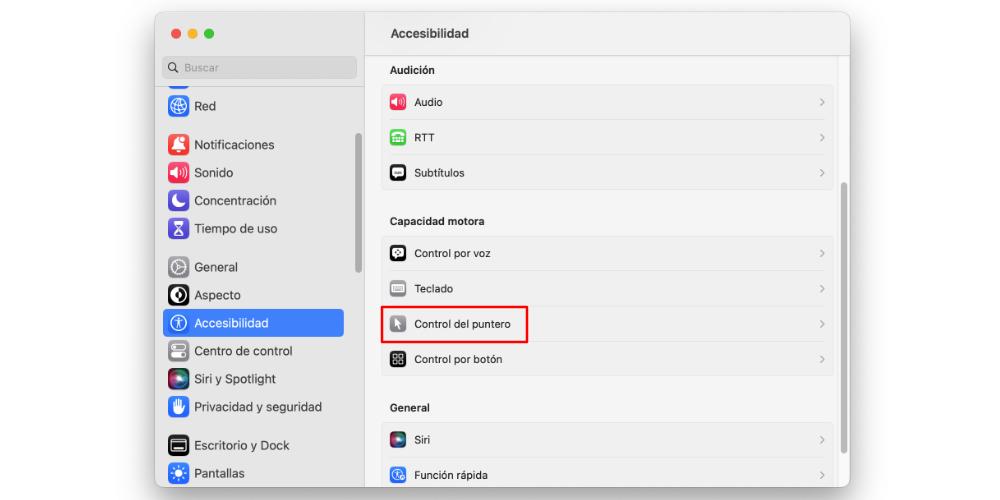
È importante notare che l'utilizzo del movimento della nostra testa ci consentirà solo di spostare il cursore del mouse sullo schermo. Per eseguire azioni, dobbiamo configurare i tasti funzione che possono essere selezionati da qualsiasi tastiera wireless o adattati per questo tipo di situazione.
Come configurare il movimento del puntatore con la testa
Per attivare questa funzione, il passaggio iniziale consiste nell'accedere alle Impostazioni di sistema e passare a Accessibilità, quindi a Controllo puntatore. Nella parte inferiore di questo menu, troveremo un'opzione denominata "Controlla il puntatore con la testa". Spostando l'interruttore sulla posizione "on" si abilita questa funzione, ma questo è solo il punto di partenza.
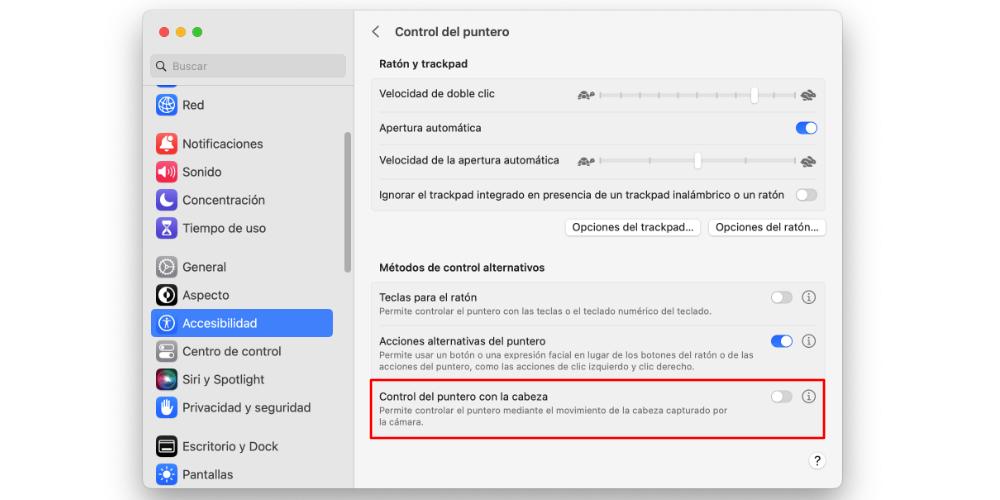
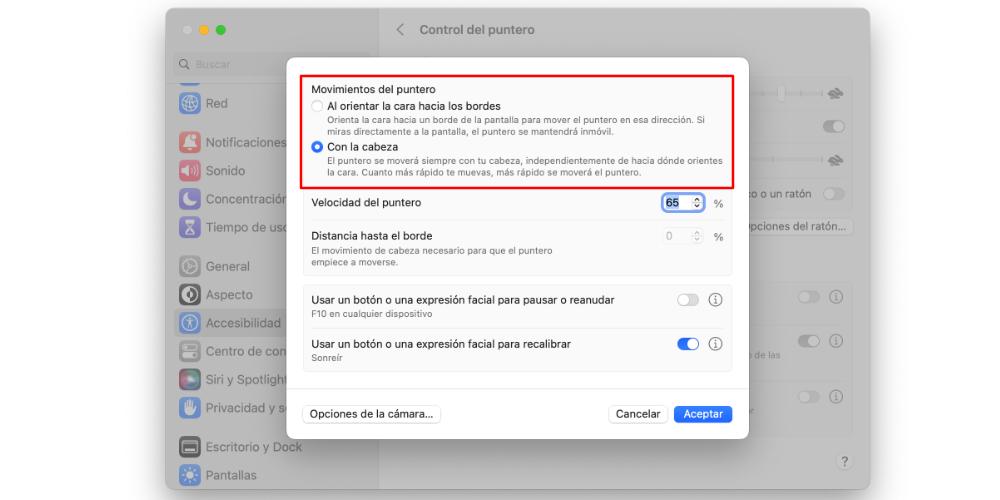
Successivamente, dobbiamo configurare diversi parametri di base facendo clic sul pulsante "i" situato accanto all'interruttore. Questo aprirà un menu contestuale in cui possiamo regolare le seguenti impostazioni:
- Movimenti del puntatore : Quando si configura la funzione, abbiamo la possibilità di scegliere se il puntatore si sposterà seguendo il movimento naturale della nostra testa o nella direzione in cui stiamo puntando la testa davanti alla telecamera.
- Velocità del puntatore : Abbiamo la possibilità di regolare la velocità del puntatore quando lo controlliamo con la nostra testa, scegliendo tra un movimento più veloce o più lento in base alle nostre preferenze ed esigenze.
- Distanza dal bordo : Questo si riferisce alla quantità di movimento richiesta dalla nostra testa prima che il puntatore inizi a muoversi. È regolabile in base alle preferenze e al livello di comfort dell'utente.
- Usa un pulsante o un'espressione facciale per mettere in pausa o riprendere : Abbiamo la possibilità di impostare un gesto facciale per attivare o disattivare la funzione.
- Utilizzare un pulsante o un'espressione facciale per ricalibrare : Possiamo usare questa opzione per ricentrare il cursore sullo schermo se si è allontanato dalla sua posizione originale.
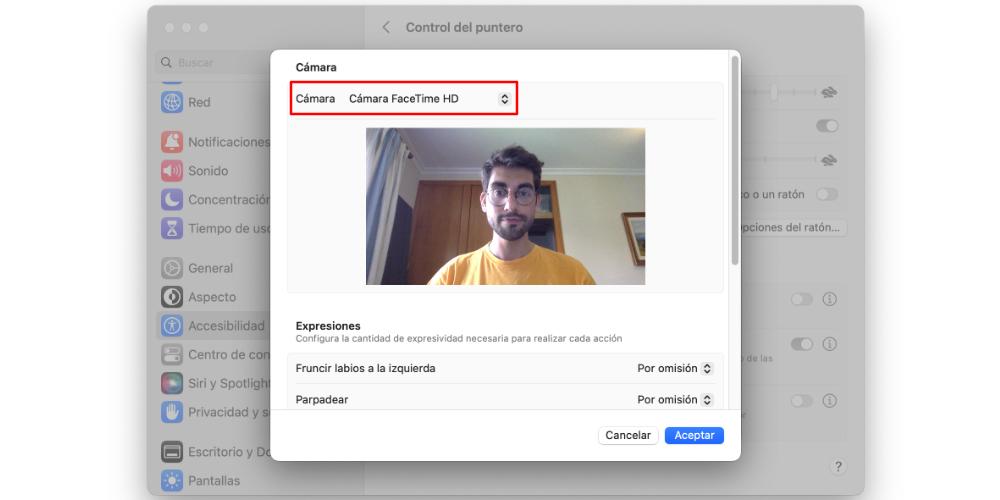
Per configurare la fotocamera, dobbiamo fare clic su Telecamere Pulsante Opzioni. Qui possiamo scegliere la fotocamera che si concentrerà su di noi, che si tratti della fotocamera integrata del nostro Mac, della fotocamera del nostro iPhoneo una webcam wireless o cablata. Insieme alla configurazione della telecamera, possiamo anche regolare l'intensità richiesta per diverse azioni. Possiamo eseguire queste azioni tirando fuori la lingua, aggrottando le sopracciglia o sorridendo, tra le altre cose.